Як зробити Windows 10 швидшою, вимкнувши анімацію

Windows 10 додала багато вдосконалень дизайну на робочий стіл Windows. Особливо після впровадження нової системи Fluent Design System від Microsoft, motion and
Щоб вимкнути прозорість Fluent Design в Windows 10:
Запустіть програму Налаштування (Win+I).
Натисніть категорію «Зручність доступу».
Увімкніть кнопку «Показати прозорість у Windows» у положення вимкнено.
Не великий шанувальник Fluent Design? Хоча напівпрозоре скло подобається багатьом, воно також може бути небажаним відволіканням – або потенційною проблемою з продуктивністю на малопотужних ПК. Ось коротка порада, щоб показати вам, як вимкнути повернення Windows 7 Aero, якщо це вам не до смаку.
Вимкнути прозорість легко, хоча налаштування не в найочевидніших місцях. Ви знайдете його в елементах керування доступністю Windows, у центрі зручності доступу.
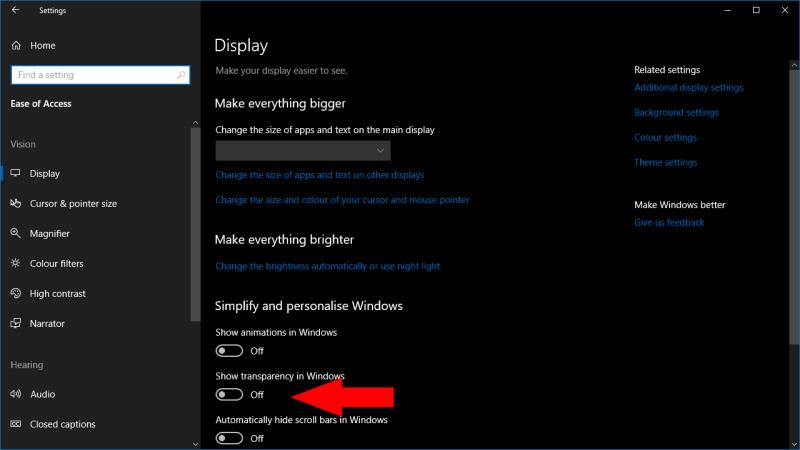
Вимкнення прозорості Fluent Design – ліва бічна панель програми Налаштування тепер має непрозорий колір фону
Відкрийте програму «Налаштування» (комбінація клавіш Win+I) і натисніть плитку «Зручність доступу». На сторінці, що з’явиться, знайдіть перемикач «Показати прозорість у Windows» під заголовком «Спростити та персоналізувати Windows». Поверніть його в положення вимкнено, щоб виключити прозорість.
Зміна набуде чинності негайно. Якщо прозорість вимкнено, поверхні Fluent Design, такі як фон вікон і меню «Пуск», набудуть одного непрозорого кольору. Ви побачите суцільний сірий колір, відтінок якого буде змінюватися залежно від вибраної системної теми. Якщо ви захочете знову ввімкнути Fluent Design в майбутньому, просто поверніться на сторінку налаштувань Ease of Access і пересуньте перемикач назад у положення «Увімкнено».
Windows 10 додала багато вдосконалень дизайну на робочий стіл Windows. Особливо після впровадження нової системи Fluent Design System від Microsoft, motion and
З оновленням Windows 10 травня 2019 року Microsoft внесла просту, але дуже помітну зміну на екрані входу. Тепер він має акрилове напівпрозоре розмиття
Не великий шанувальник Fluent Design? Хоча напівпрозоре скло подобається багатьом, воно також може бути небажаним відволіканням - або потенційною проблемою з продуктивністю
Програми для відеодзвінків стали найважливішою частиною віддаленої роботи та навчання. Досліджуйте, як зменшити гучність у Zoom, Google Meet та Microsoft Teams.
Дізнайтеся, як налаштувати мобільну точку доступу в Windows 10. Цей посібник надає детальне пояснення процесу з урахуванням безпеки та ефективного використання.
Досліджуйте, як налаштувати налаштування конфіденційності в Windows 10 для забезпечення безпеки ваших персональних даних.
Дізнайтеся, як заборонити людям позначати вас у Facebook та захистити свою конфіденційність. Простий покроковий посібник для безпеки у соцмережах.
Пам’ятаєте часи, коли Bluetooth був проблемою? Тепер ви можете ефективно обмінюватися файлами через Windows 10 за допомогою Bluetooth. Дізнайтеся, як це зробити швидко і легко.
Ось посібник про те, як змінити тему, кольори та інші елементи в Windows 11, щоб створити чудовий робочий стіл.
Детальна інструкція про те, як завантажити Google Meet на ваш ПК, Mac або Chromebook для зручного використання.
Детальний огляд процесу налаштування VPN в Windows 10 для безпечного та анонімного Інтернет-серфінгу.
Ось як ви можете отримати максимальну віддачу від Microsoft Rewards для Windows, Xbox, Mobile, покупок і багато іншого.
Оскільки продуктивність і доступність бездротових периферійних пристроїв продовжують зростати, Bluetooth стає все більш поширеною функцією на ПК з Windows. Досліджуйте, як підключити та використовувати Bluetooth.











